筆者も利用している、WordPressテーマの【SWELL】
わかりやすい操作性と、キレイなデザインのブログが簡単にできるので大人気。
価格は17,600円となっていますが、WordPressテーマの中で、NO.1のシェアを誇っています。
当記事では、SWELLの購入方法から設定方法まで、画像付きで初心者にもわかりやすく解説しています。
ぜひ、手順に沿って実践してみて下さい。

著者経歴
- 1日1時間で月3万円到達
- 月3万円の不労所得継続中
- 開設~運営までの情報発信中
- 限られた時間で稼ぐ方法
- 平凡リーマンが稼げた方法


SWELLの購入方法
SWELLを購入する手順を説明します。
手順は3STEPなので簡単。
10分程度で購入可能なので、サクッと購入しちゃいましょう!
※SWELLは公式HPからしか、購入できません。
\ 手順に沿って導入しよう!/
公式HP TOPページからDOWNLOADを選択
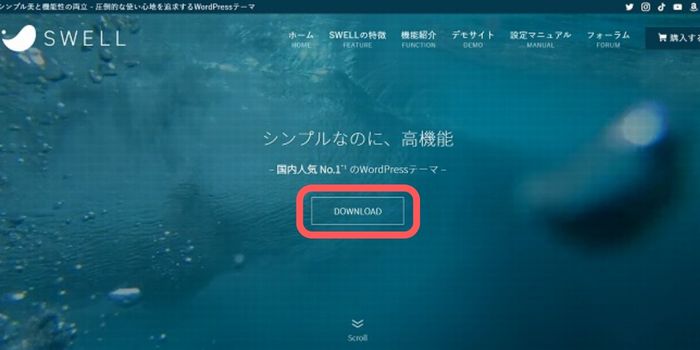
SWELL公式HPから、DOWNLOADをクリック。
利用規約に同意する
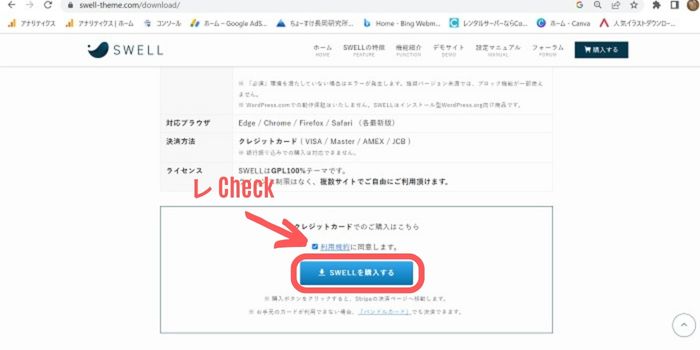
利用規約にチェックを入れ、SWELLを購入するをクリック。
メールアドレスとクレジットカード情報を入力
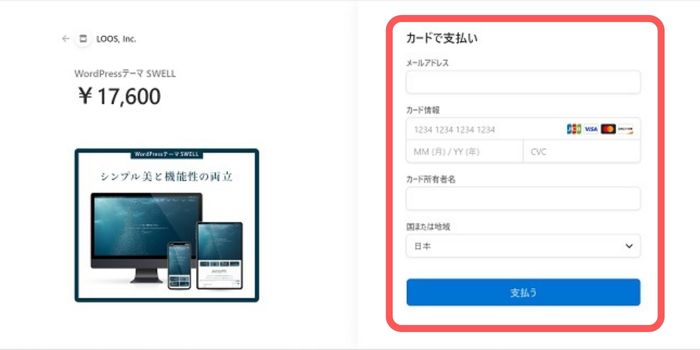
メールアドレスと支払クレジットカードを入力。
登録したメールアドレスからダウンロード
登録したメールアドレスにSWELLからメールが届きます。
※届かない場合は、メールアドレスの確認や迷惑メールフォルダをチェック。
メールにSWELLのテーマがダウンロードできるリンクが付いているので、ダウンロードして完了。
 ぱぴー
ぱぴーとても簡単に購入できるね
ユーザー登録を行う
SWELL購入後、ユーザー登録をしておきましょう。
ユーザー登録をすることで、下記の特典がうけられます。
- コミュニティ(SWELLERS’)の利用
- 質問所の利用
- テーマの再ダウンロード
- サポートプラグインのダウンロード
TOPページのフォーラムをクリック
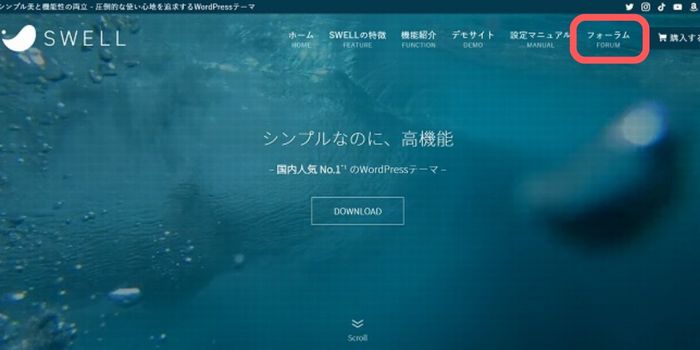
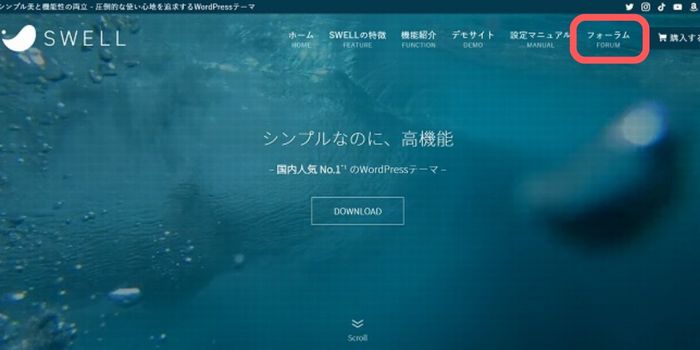
TOPページ右上のフォーラムをクリック。
フォーラム内の会員登録をクリック
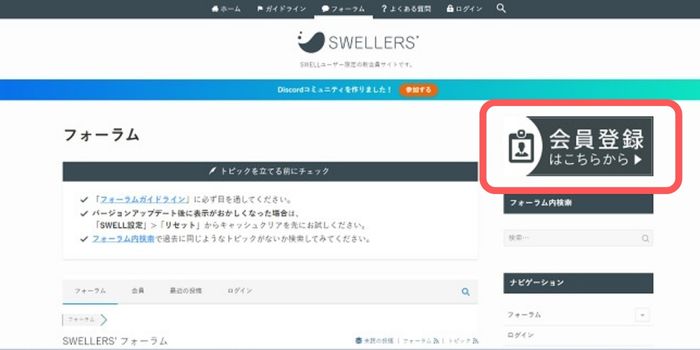
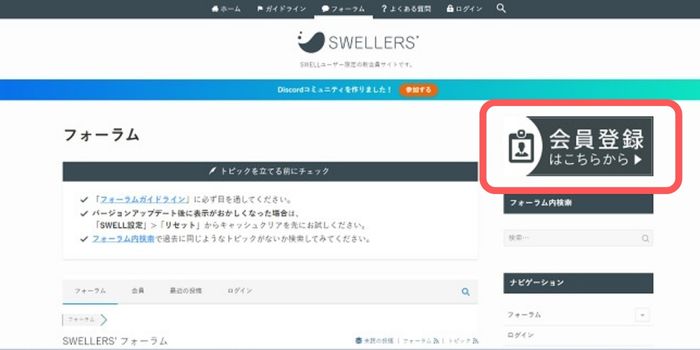
会員登録はこちらからをクリック。
会員情報を入力
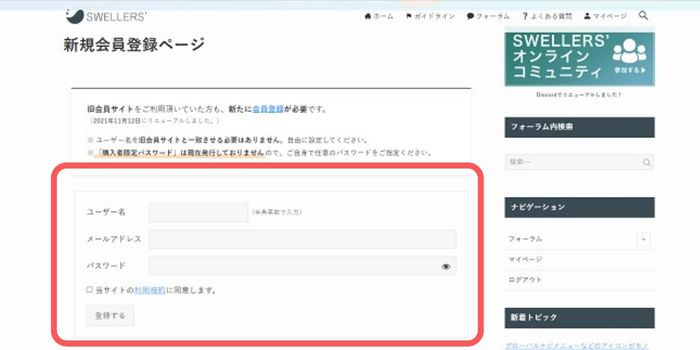
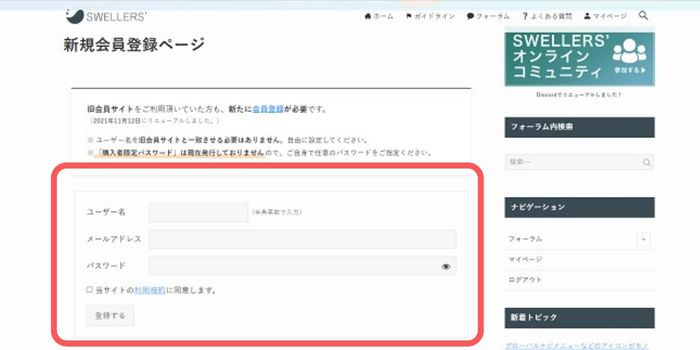
会員情報を入力。
- ユーザー名
- メールアドレス
- パスワード
ユーザー登録完了のメールを受信
ユーザー登録完了のメールが届けば、登録完了です。
※届かない場合は、メールアドレスの確認や迷惑メールフォルダをチェック。



これで、SWELLERS’の仲間入りだね!
SWELLのダウンロード
SWELLのダウンロードは、購入時のメールからも可能ですが、HPからも可能です。
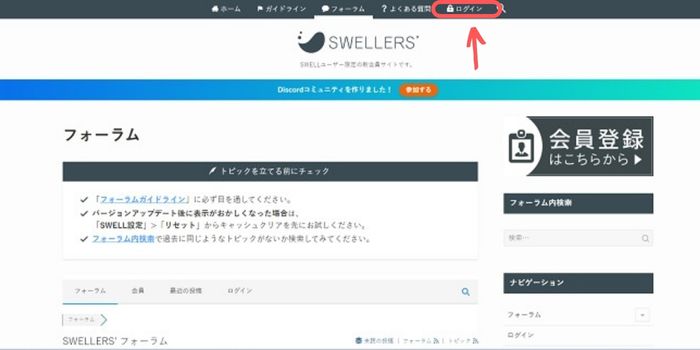
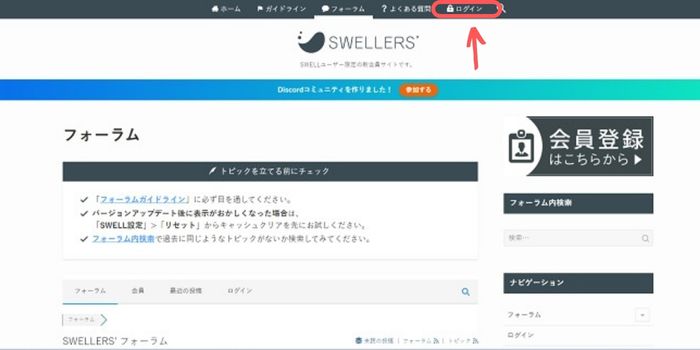
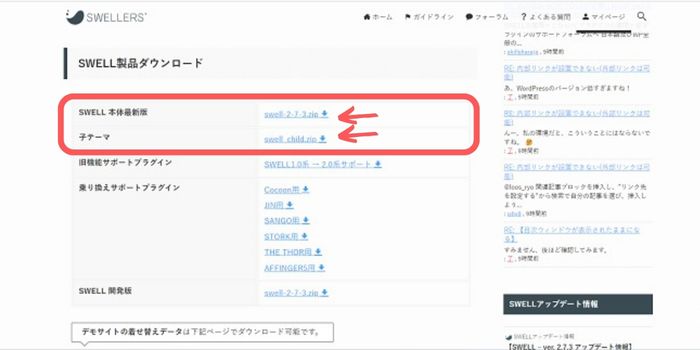
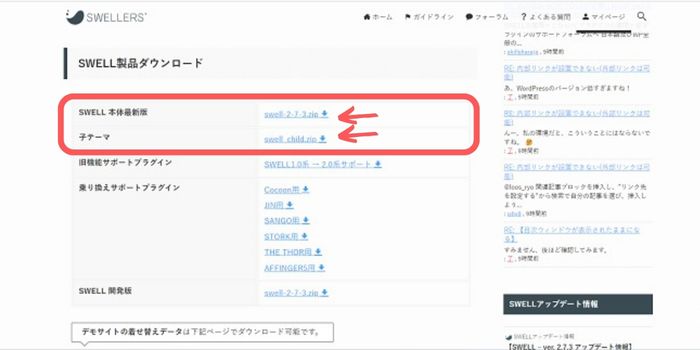
フォーラムのログインからログイン。
SWELL本体(別名、親テーマ)と、子テーマがダウンロードできます。
SWELLの設定方法
SWELLの設定方法は、WordPressの管理画面から行います。
この設定を完了すればSWELLを使えるようになるので、がんばりましょう!
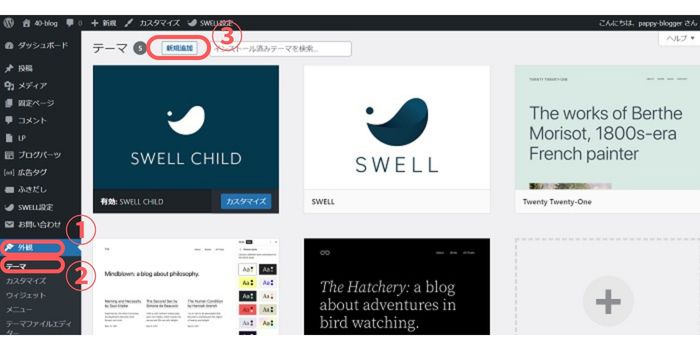
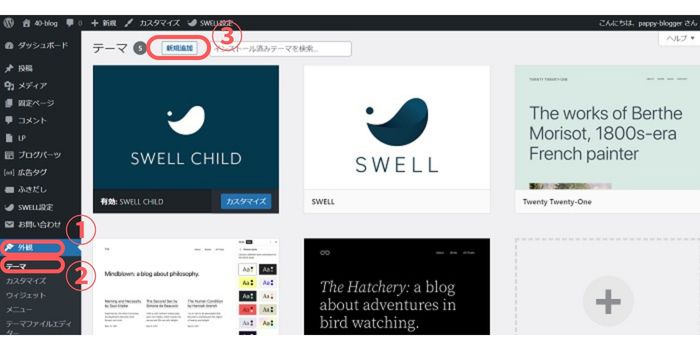
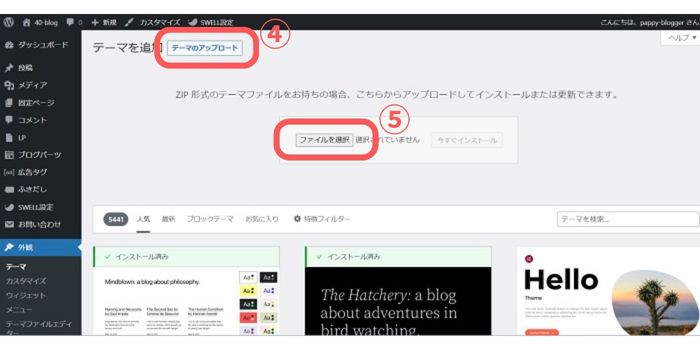
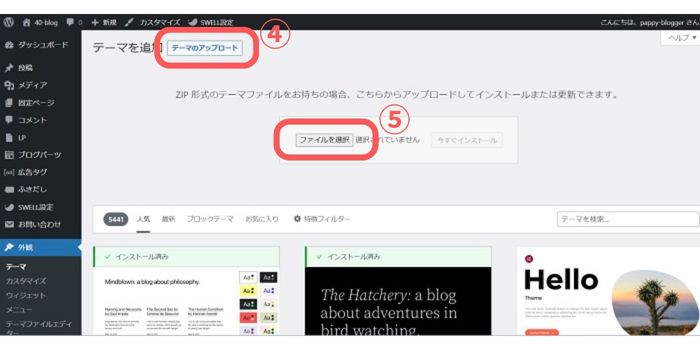
- 外観をクリック
- テーマをクリック
- 新規追加をクリック
- テーマのアップロードをクリック
- ファイルを選択をクリック
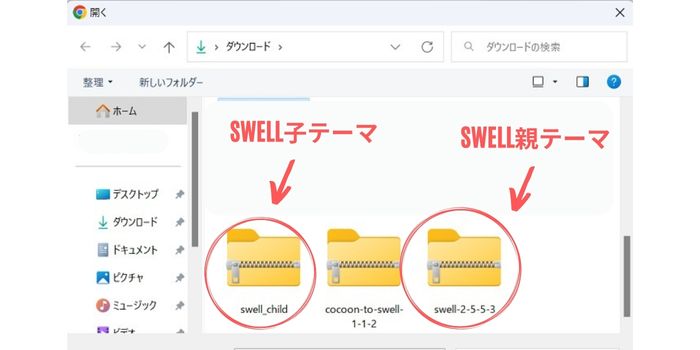
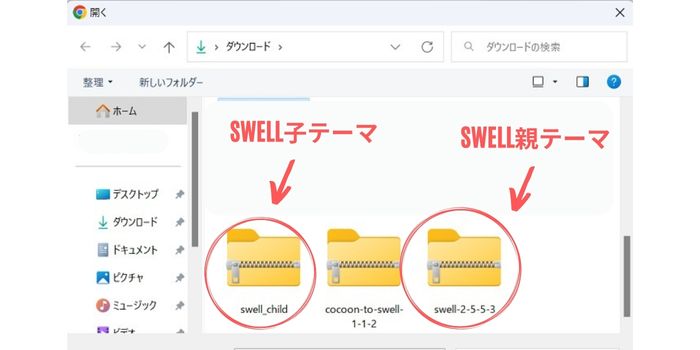
ダウンロードした、親テーマと子テーマを選択。
- 親テーマ…swell-2-5-5-3
- 子テーマ…swell_child
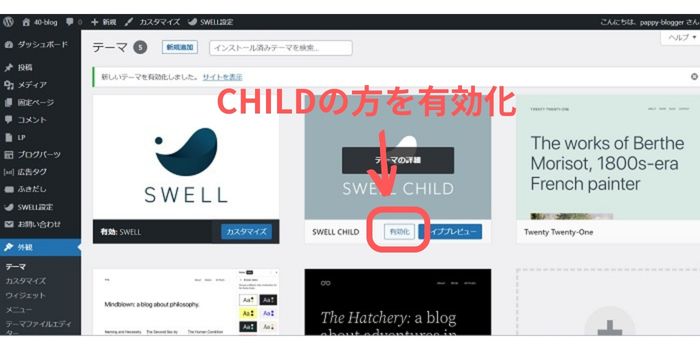
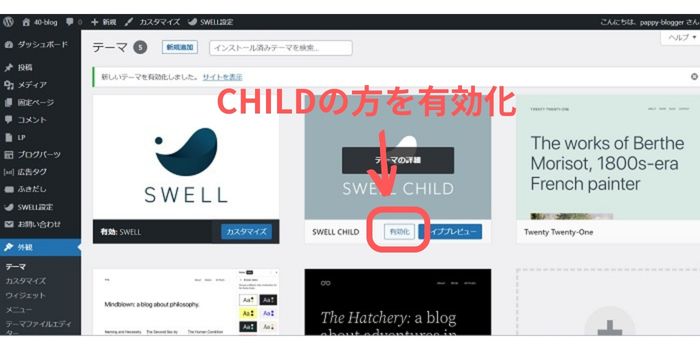
アップロードが完了すると、テーマの一覧にSWELLが表示されます。
SWELLとSWELL CHILDの2種類があるので、SWELL CHILDの方を有効化しましょう。



なんでCHILDのほうなの?
詳しく話すと難しくなるので端折りますが、SWELL(親テーマ)の方を有効化すると、CSSなどをいじった時にめんどくさいからです。
そもそも、初心者の段階ではCSSなどを自分でいじる機会はないかと思います。
将来、知識が増えCSSなどをいじってブログをカスタマイズしたくなったときのために、子テーマを有効化しておきましょう。
まとめ
これでSWELLを利用できるようになりました。
SWELLでキレイな見た目のブログを作ってみましょう!
\ 簡単SWELLでブログを作成してみる/



